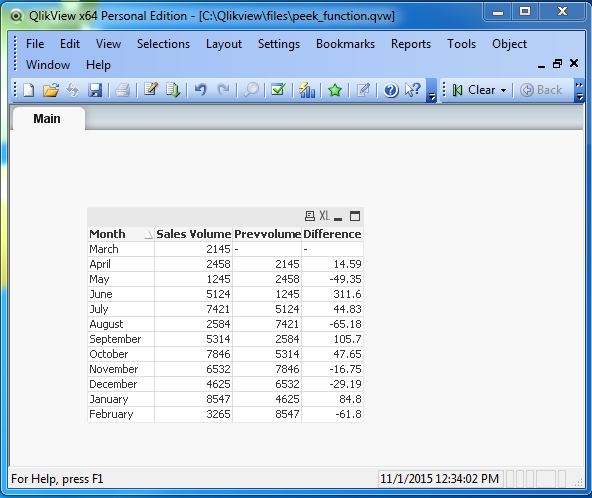QlikView 查看功能
QlikView 中的
peek() 函数用于从先前记录中获取字段的值并将其用于计算。
输入数据
让我们考虑如下所示的每月销售额。以文件名monthly_sales.csv 保存数据。
Month,Sales Volume
March,2145
April,2458
May,1245
June,5124
July,7421
August,2584
September,5314
October,7846
November,6532
December,4625
January,8547
February,3265
加载脚本
使用脚本编辑器将上述数据加载到 QlikView 内存中。从文件菜单打开脚本编辑器或按
Control+E。为包含上述数据的文件选择
Table Files 选项。编辑加载脚本以添加以下代码。单击
确定,然后单击
Control+R 将数据加载到 QlikView 的内存中。
LOAD Month,
[Sales Volume],
peek('Sales Volume') as Prevmonth
FROM
[C:\Qlikview\data\monthly_sales.csv]
(txt, codepage is 1252, embedded labels, delimiter is ',', msq);
创建工作表对象
让我们创建一个
Table Box 表格对象来显示由上述脚本生成的数据。转到菜单项
布局→新建工作表对象→表格框。出现以下窗口,我们在其中提及表的标题并选择要显示的必填字段。单击确定将在 QlikView 表格框中显示来自 csv 文件的数据,如下所示。还要设置如下所示的排序顺序,以按照与源中的字段
Month 相同的顺序获取结果。
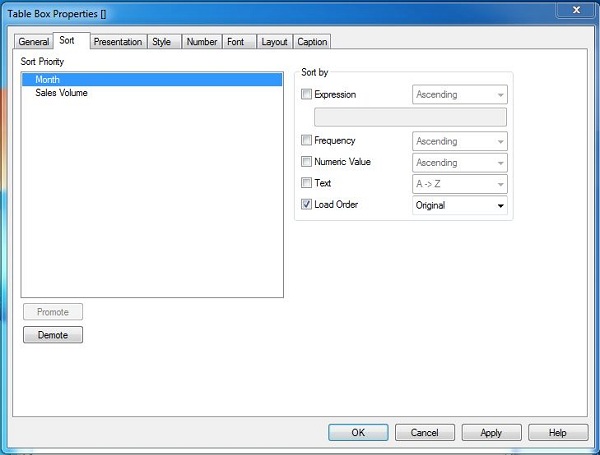
完成上述步骤并单击
完成后,我们会看到显示如下数据的表格框。
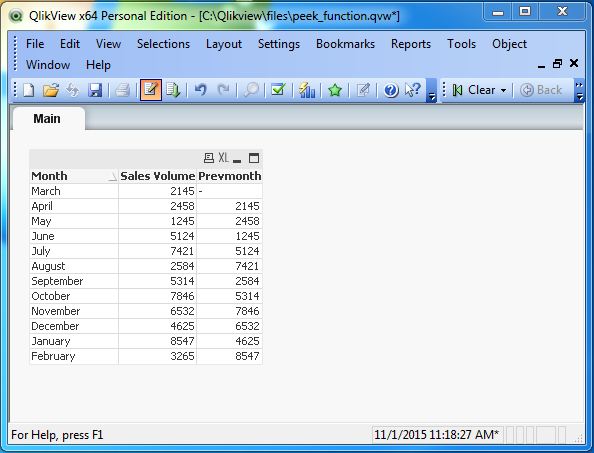
在计算中使用 peek() 函数
peek() 可用于涉及其他列的计算。让我们显示每个月销售量的百分比变化。下面的脚本实现了这个结果。
LOAD
Month, [Sales Volume],
peek('Sales Volume') as Prevvolume,
(([Sales Volume]-peek('Sales Volume')))/peek('Sales Volume')*100 as Difference
FROM
[C:\Qlikview\data\monthly_sales.csv]
(txt, codepage is 1252, embedded labels, delimiter is ',', msq);
创建工作表对象
让我们创建一个
Table Box 表格对象来显示由上述脚本生成的数据。转到菜单项
布局→新建工作表对象→表格框。出现以下窗口,我们在其中提及表的标题并选择要显示的必填字段。单击"确定"会在 QlikView 表格框中显示来自 CSV 文件的数据,如下所示。